excel图表千篇一律,难免审美疲劳。如何打破常规,制作出令人眼前一亮的创意图表?php小编西瓜特地整理了几个简单实用的技巧,只需几步就能将普通图表升级为视觉盛宴。下面将详细介绍这些技巧,带领你解锁图表美化的新境界。
首先可以在空白的地方插入三角箭头,然后选中它CTRL+C复制。
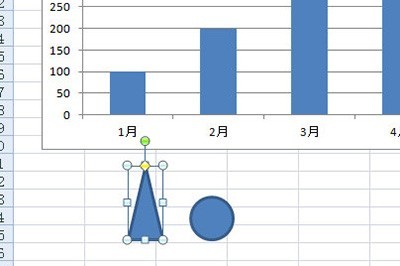
接着选中柱形图上的柱形数据图,直接CTRL+V粘贴,这样一来长方形的统计条就变成三角形啦。
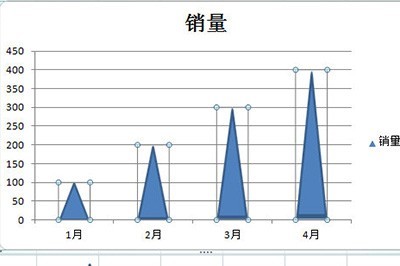
不止是这个操作还有呢,我们再画一个圆形,同样的进行复制,然后粘贴。紧接着右键,在菜单中选择【设置数据系列格式】。
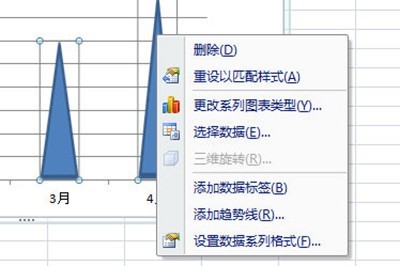
在里面选择【填充】,并选择填充样式为【层叠】。

如此一来这个柱形图就变成了圆形的层叠图啦,非常的美观有创意。
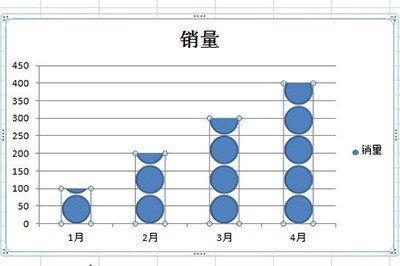
以上就是Excel怎么美化图表_教你几步制作创意图表的详细内容,更多请关注php中文网其它相关文章!

全网最新最细最实用WPS零基础入门到精通全套教程!带你真正掌握WPS办公! 内含Excel基础操作、函数设计、数据透视表等

Copyright 2014-2025 https://www.php.cn/ All Rights Reserved | php.cn | 湘ICP备2023035733号